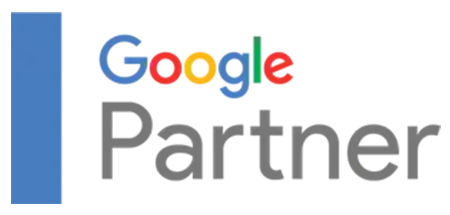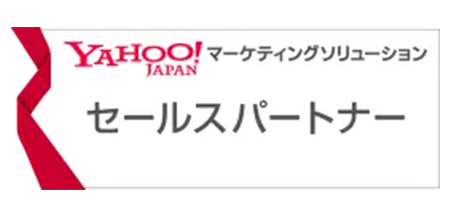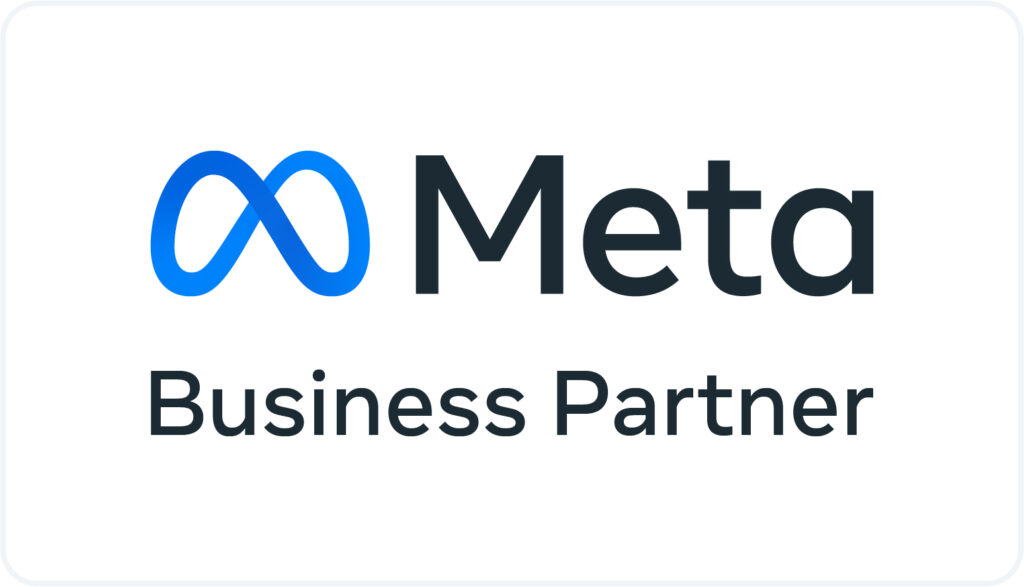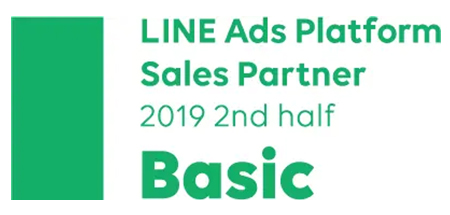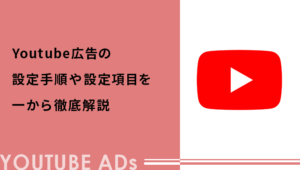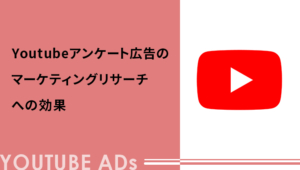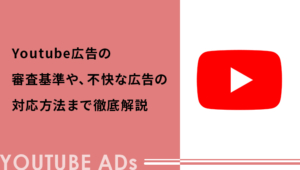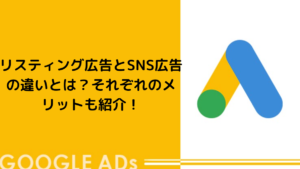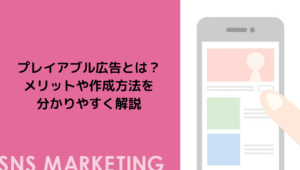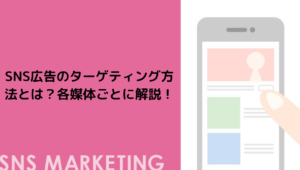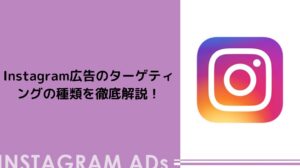Youtube広告の設定手順や設定項目を一から徹底解説

2020年以降、Youtubeの視聴者数は急激に増加しており、2020年9月には月間利用者数過去最多の6500万人を達成しています。
その背景にはコロナ禍の影響があり、余暇時間でYoutubeを視聴する人が増えたことも関係しています。
Youtube動画広告は注目を集めやすい広告手段となっているので、「Youtubeで広告配信をしてみたい」と考えている方も多いのではないでしょうか。
今回はそんなYoutube広告の設定手順や、設定項目について一から解説していきます。
Youtube広告の設定手順
Youtube広告の設定にはまず、Google広告のアカウントが必要となります。事前に用意しておきましょう。
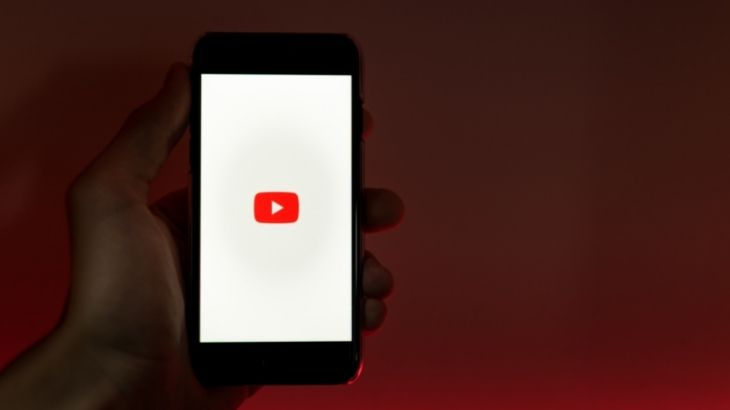
広告用の動画をYoutubeにアップロードする
Youtube広告用の動画を作成したら、Youtubeにアップロードする必要があります。
YoutubeのWebページまたは、Youtubeアプリから行うことができます。
Google広告から、Youtubeの動画広告を作成する
Youtube動画広告は、Google広告から作成できます。
ここからはYoutube動画広告の設定項目について解説していきます。
設定項目は、大きくわけると以下の4つです。
・キャンペーン設定
・広告配信の詳細設定
・広告のターゲット設定
・広告として配信するYoutube動画の設定
1 キャンペーン設定
まずはGoogle広告にログインし、Youtube動画広告の作成を行っていきます。
ログイン後、「キャンペーン」タブをクリックし、管理画面の「+」ボタンのプルダウンメニューから「新しいキャンペーンを作成」を選択します。
ここでは主に、広告の目標を設定していきます。
設定できる目標は以下の7つです。
・販売
・見込み顧客の獲得
・ウェブサイトのトラフィック
・商品やブランドの比較検討
・ブランド認知度とリーチ
・アプリのプロモーション
・目標を設定せずにキャンペーンを作成する
選択した目標によって、キャンペーンタイプ(配信できる広告の種類)が変わってきます。今回は動画広告の作成なので、キャンペーンタイプに「動画」があるものを選択します。
次にキャンペーンのサブタイプを選択します。
サブタイプを選択することで、より詳細に広告の掲載先を指定することができます。広告の目的に合わせて選択しましょう。
設定が完了したら、「続行」ボタンをクリックします。

2 Youtube広告配信の詳細設定
次に、広告配信の詳細設定を行います。
・キャンペーン名
配信する広告の管理名を設定します。配信する広告がいくつかあるときは、わかりやすい名称に設定して判別しやすくしておきましょう。
・予算
予算の設定方法は以下の2つです。
・キャンペーンの合計
広告配信期間全体の予算を設定します。配信期間内でかかる最大の費用が指定できます。
・日別
1日に投入できる広告の予算を設定します。実際に1日でかかる費用ではなく、1か月間での平均日額の設定となります。
予算の設定では、2通りの配信方法を選択することができます。「標準」と「集中化」から選ぶことができ、「標準」は1日あたりの予算に応じて、全時間帯で均等に広告を表示させる設定、「集中化」は1日のうちの最初の時間に広告を集中表示させる設定です。
・開始日と終了日
広告配信の開始日と終了日を設定します。
動画広告の配信は、Googleの自動審査で承認されてから行うことができます。広告の審査は1営業日以内に完了することが多いですが、配信スケジュールに間に合うように前もってYoutube動画広告を作成しておきましょう。
・入札戦略
Youtube広告では、一番高い入札単価を提示した広告が指定された枠に掲載されます。そこに対し、どのような戦略で広告配信を行うか決めるのが入札戦略です。広告の目的に応じて設定していきます。
・ネットワーク
ネットワーク上の広告掲載場所を設定します。
以下の3箇所から選択できます。
・Youtube検索結果
Youtubeの検索結果に広告を表示させます。
・Youtube動画
Youtubeのホーム、チャンネル、動画再生のページに広告を表示させます。
・ディスプレイネットワークの動画パートナー
Googleディスプレイネットワークのサイトやアプリに広告を表示させます。
・言語、地域
広告のターゲットとする地域や国、言語を設定します。この設定を行うことで、店舗を限られた地域にしか構えていない企業や、海外ユーザーをメインとするインバウンド向けのキャンペーンでも広告を配信することができます。
・コンテンツの除外
デリケートなコンテンツ(紛争、性的内容、暴力的な表現)への広告の掲載可否を設定できます。デリケートなコンテンツへの広告掲載は、ブランドセーフティの観点から掲載しないことを推奨します。
・デバイス
パソコン、スマホ等、動画を視聴しているデバイスごとに表示の有無を設定できます。通信事業者やOS等、細かく設定することができます。
・フリークエンシーキャップ
同一ユーザーに対し、頻繁に同じ広告が表示されることを防ぐ設定を追加できます。
・広告のスケジュール
広告配信の時間や曜日など、さらに細かい配信スケジュールを設定できます。

3 広告のターゲット(広告グループ)設定
次に、広告配信をするターゲットグループの詳細設定を行います。
・広告グループ名
配信するターゲットグループの名称を設定します。管理がしやすいように、ターゲットの概要がわかりやすい名称がおすすめです。
・ユーザー
広告を表示させたいユーザーの設定を行います。地域、年齢、性別といった設定の他にも、購買意欲の高さやユーザーの興味、関心など非常に細かく設定ができ、広告にフィットするユーザーを想像しながら設定することでより高い広告効果を得ることができます。
・コンテンツ
広告と関連のあるコンテンツに広告配信がされるよう、キーワードやトピック、プレースメントを設定します。
・入札単価
入札戦略にあわせた単価を設定します。高く設定するほど入札を有利に進めることができますが、その分コストがかかるので予算を考慮して設定してください。
広告のターゲットの設定が終わると、「キャンペーン期間全体の予測データ」が作成されます。広告にかかる金額や見込まれる成果を、広告出稿の前に確認することができます。
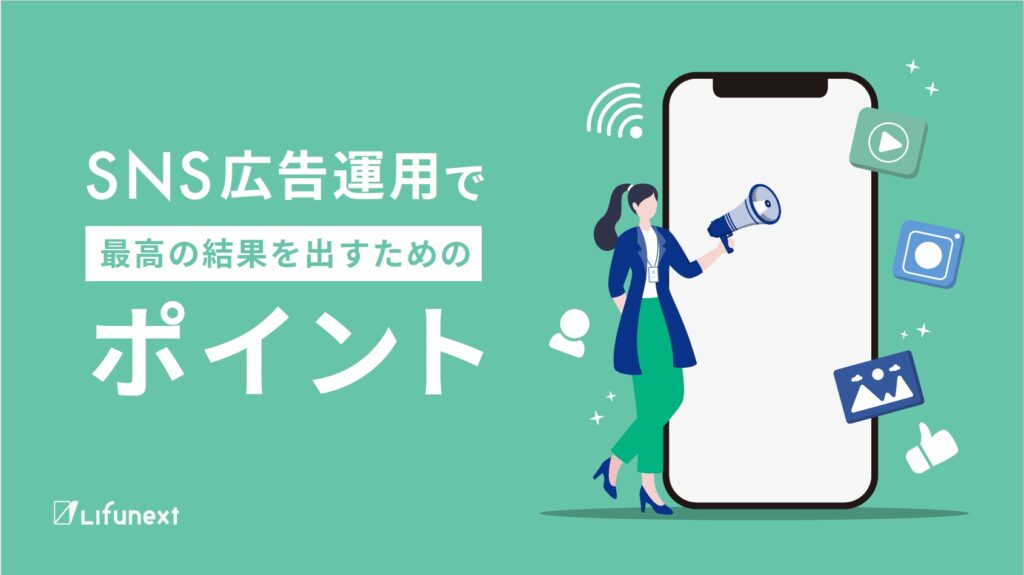
SNS広告運用で最高の結果を 出すためのポイント
・SNS広告運用が上手くいかない要因
・知っておきべきSNS広告運用4つのポイント
SNS広告運用で失敗したくない方に必見
4 広告として配信するYoutube動画の設定
最後に、広告として配信するYoutube動画の設定を行います。
広告設定画面の動画検索欄から、広告用の動画を選択します。選択すると、Youtube動画広告のプレビューが表示されますので、順番に設定していきます。
・動画広告のフォーマット
再生時間によって、選択できるフォーマットは異なります。
・リンク先URL
・CTAボタンの文言
・広告見出し
・広告名
広告の見出しやCTAボタンに効果的なフレーズを設定することで、広告のクリック率を上げることができます。ユーザーの興味を持つフレーズを設定しましょう。
入力が完了すると、「キャンペーンの準備が整いました」と表示されます。
表示された内容を確認したら「キャンペーンに進む」をクリックし、動画広告配信を開始しましょう!

Youtube広告の設定手順と設定項目のまとめ
以上がYoutube広告の設定手順となります。動画の撮影・編集があるため、他の広告と比べるとやや作業コストがかかりますが、Youtubeは世界最大の動画共有サービスであるため、広告効果はコスト以上に得ることができます。
ご紹介した設定手順や設定項目を確認し、ぜひYoutube広告配信を行ってみてくださいね。
\ YouTube広告のことならLifunextへお気軽にお問い合わせ下さい /
LifunextはGoogle・Yahoo!・FaceBook・Twitterの認定代理店です。パートナー会社を選ぶにあたって媒体とのリレーションは重要になります。認定代理店としての独自情報等もご提供できますのでお気軽にお問い合わせください。

デジタルマーケティングに関する基礎知識やトレンド情報を株式会社Lifunextがご提供します。創業から現在に至るまで100社以上のデジタルマーケティングを支援。